WPS演示文稿中进行录屏的方法教程
时间:2023-05-17 10:53:59作者:极光下载站人气:50
wps演示文稿是很多小伙伴都在非常熟悉的一款软件,在其中我们有时候会插入一些视频,图片等素材,如果有需要我们还可以录制视频进行插入,录制后还可以根据自己的实际需要适当进行剪辑操作,非常地方便实用。那小伙伴们知道电脑版WPS演示文稿中具体该如何进行录屏吗,其实操作方法是非常简单的,我们只需要在“插入”选项卡中点击“屏幕录制”按钮,在打开的窗口中点击“屏幕录制”按钮就可以在打开的窗口中进行详细设置了。接下来,小编就来和小伙伴们分享具体的操作步骤了,有需要或者是有兴趣了解的小伙伴们快来和小编一起往下看看吧!
操作步骤
第一步:点击打开WPS演示文稿进入编辑界面;
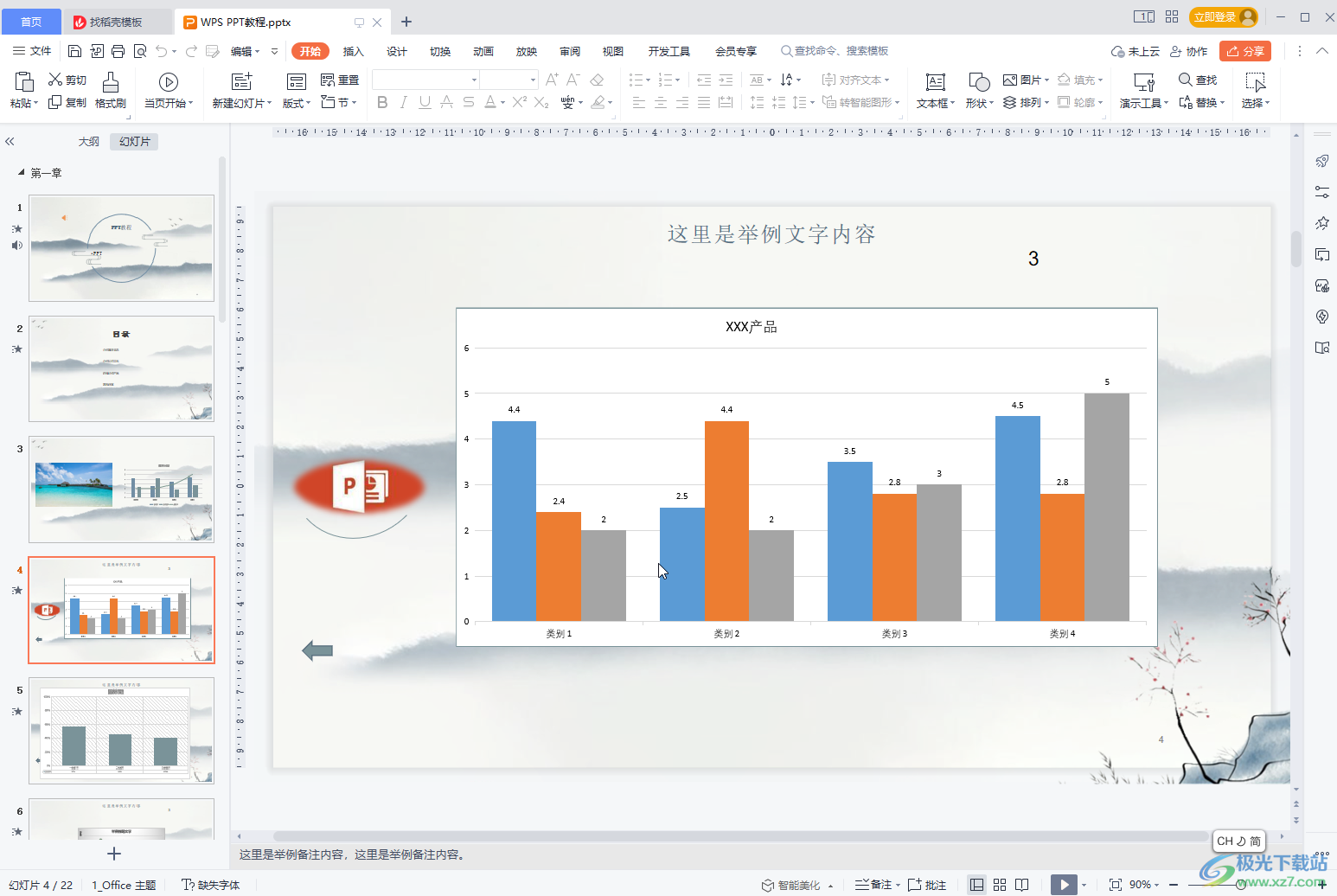
第二步:在“插入”选项卡中点击“屏幕录制”,在打开的窗口中可以设置全屏录制或者录制指定区域,设置是否录制声音,设置多长时间后制动停止等等,然后点击“开始录制”按钮就可以进行录制了;
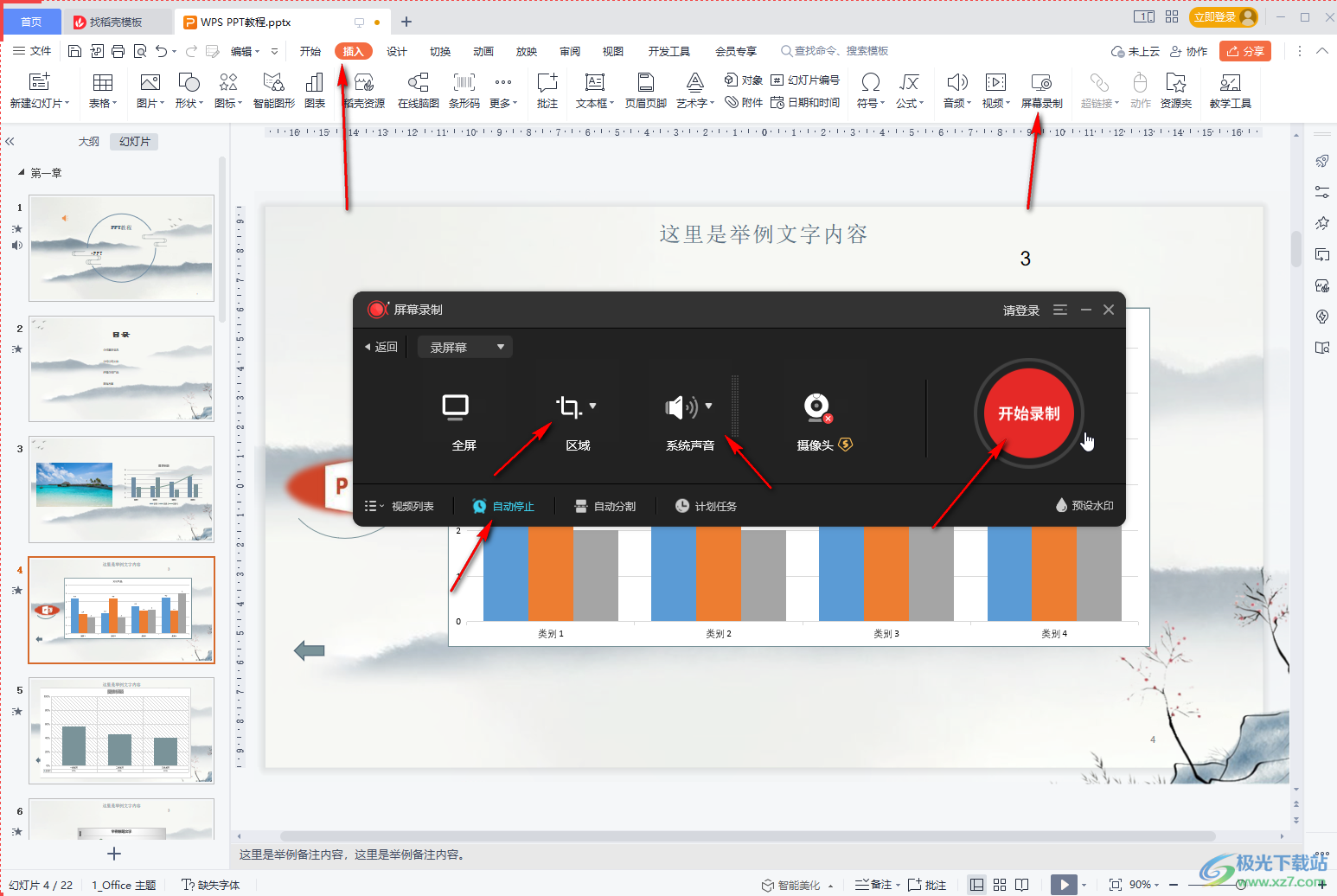
第三步:录制后点击左下方的“视频列表”按钮后可以播放查看效果,设置背景,对视频进行基础的剪辑;

第四步:如果有需要还可以对视频进行截图等操作;
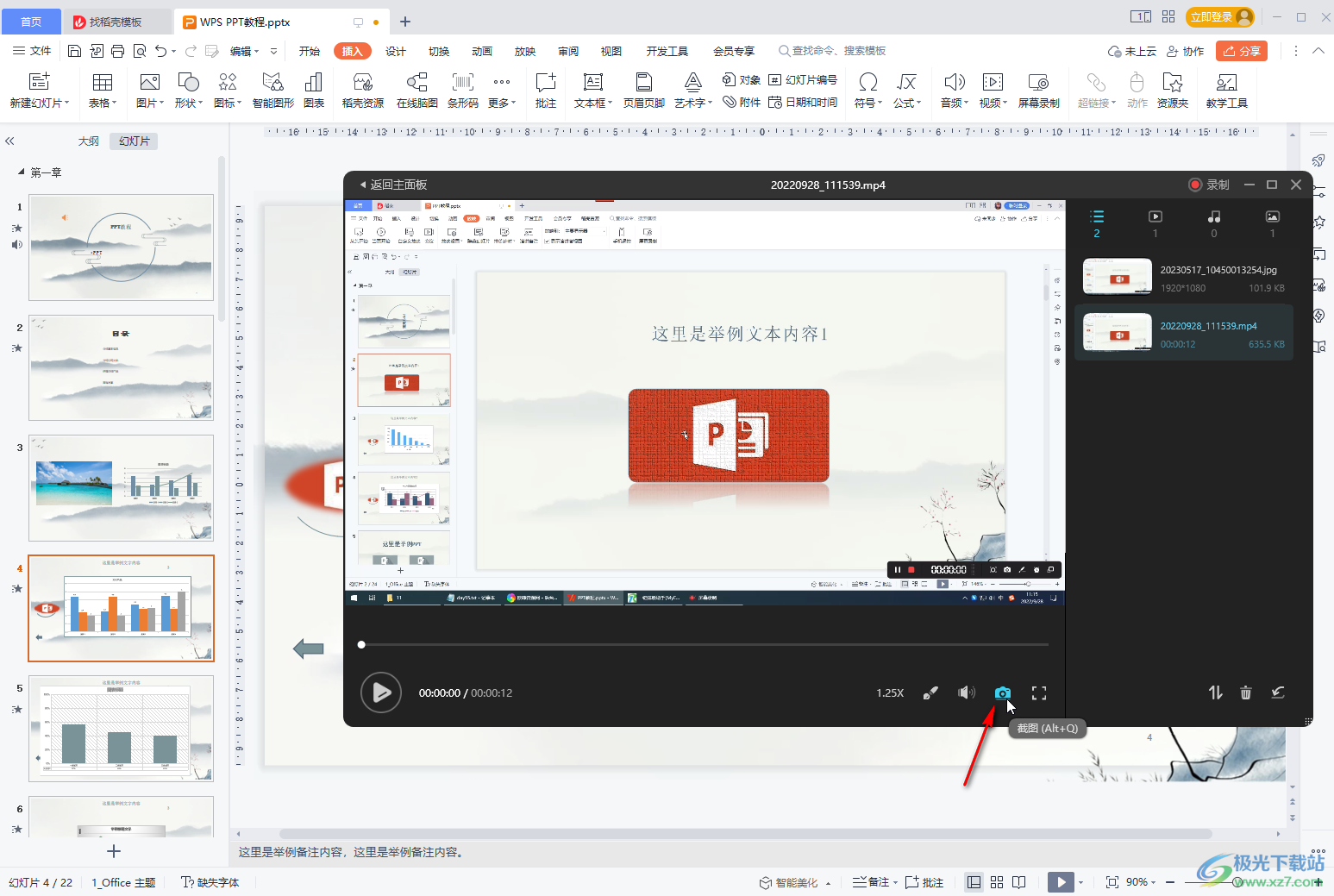
第五步:在界面右侧右键点击视频或者图片后也可以进行编辑操作,在界面右下角还可以点击导入其他视频等等。
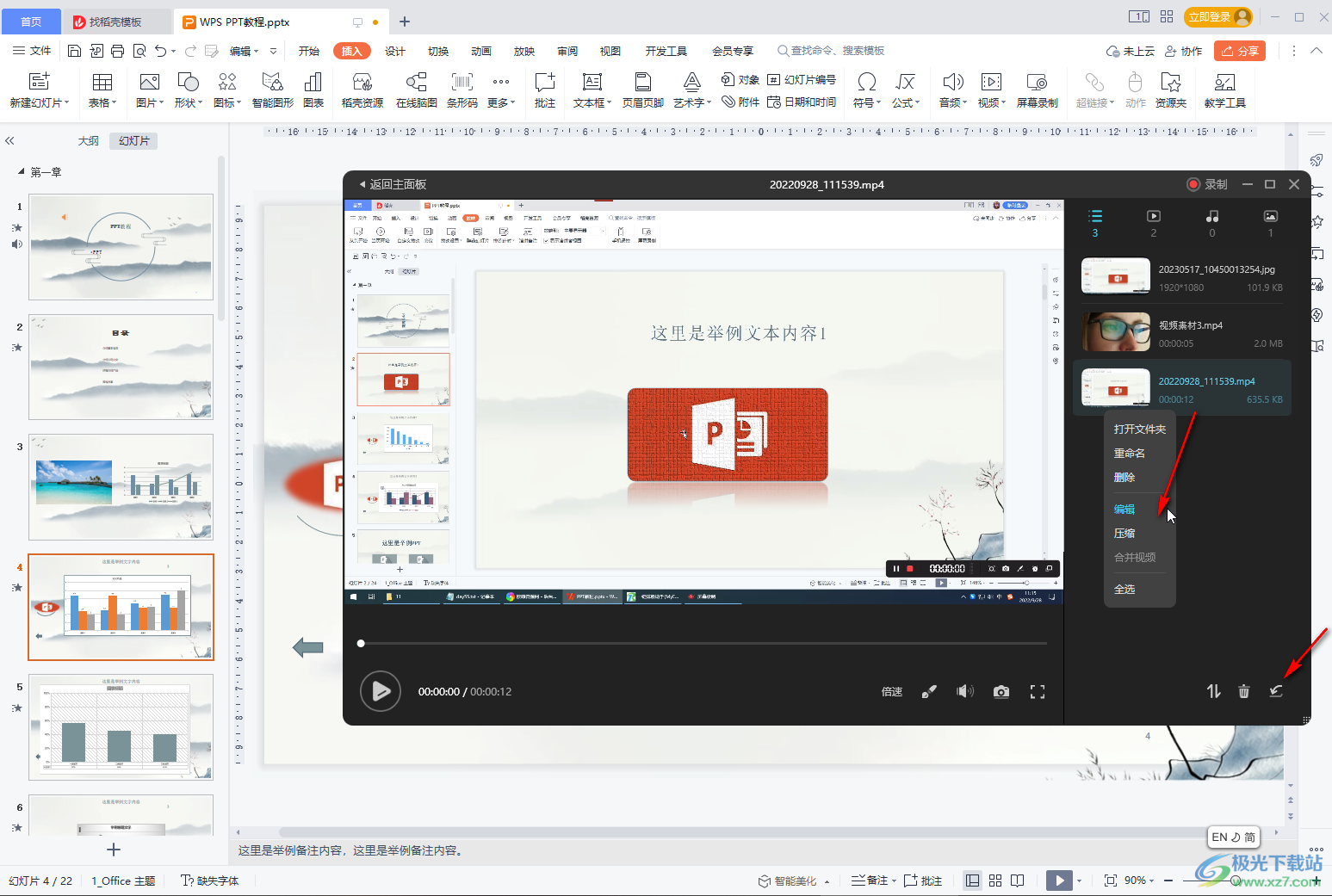
以上就是电脑版WPS演示文稿中进行录屏的方法教程的全部内容了。上面的操作方法其实是非常简单的,只需要在“插入”选项卡中点击“屏幕录制”并进行设置就可以了。

大小:240.07 MB版本:v12.1.0.18608环境:WinAll, WinXP, Win7, Win10
- 进入下载
相关推荐
相关下载
热门阅览
- 1百度网盘分享密码暴力破解方法,怎么破解百度网盘加密链接
- 2keyshot6破解安装步骤-keyshot6破解安装教程
- 3apktool手机版使用教程-apktool使用方法
- 4mac版steam怎么设置中文 steam mac版设置中文教程
- 5抖音推荐怎么设置页面?抖音推荐界面重新设置教程
- 6电脑怎么开启VT 如何开启VT的详细教程!
- 7掌上英雄联盟怎么注销账号?掌上英雄联盟怎么退出登录
- 8rar文件怎么打开?如何打开rar格式文件
- 9掌上wegame怎么查别人战绩?掌上wegame怎么看别人英雄联盟战绩
- 10qq邮箱格式怎么写?qq邮箱格式是什么样的以及注册英文邮箱的方法
- 11怎么安装会声会影x7?会声会影x7安装教程
- 12Word文档中轻松实现两行对齐?word文档两行文字怎么对齐?
网友评论